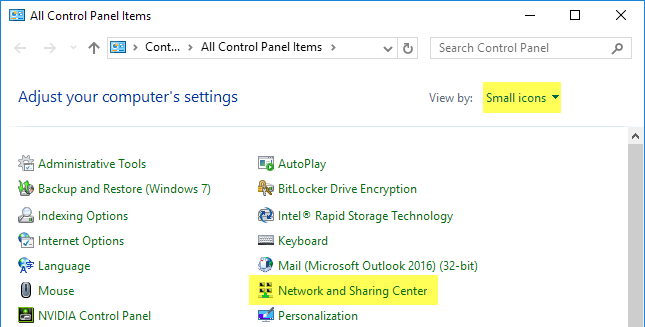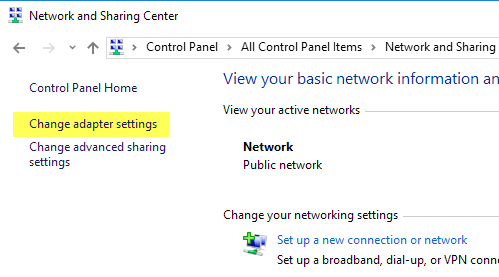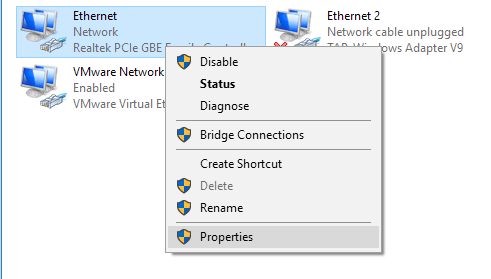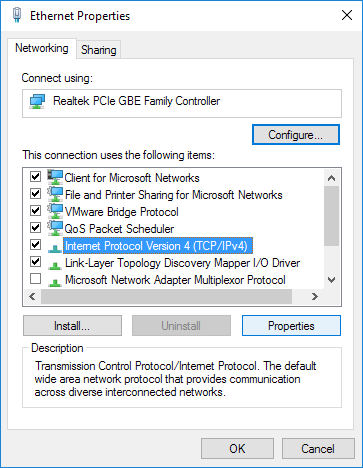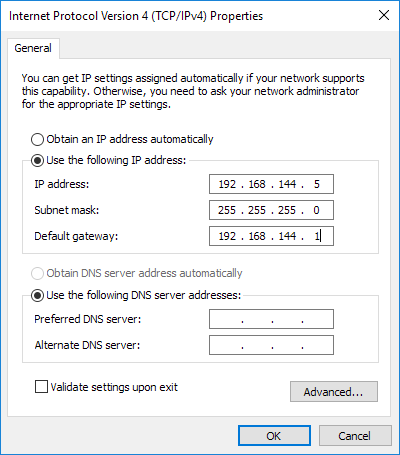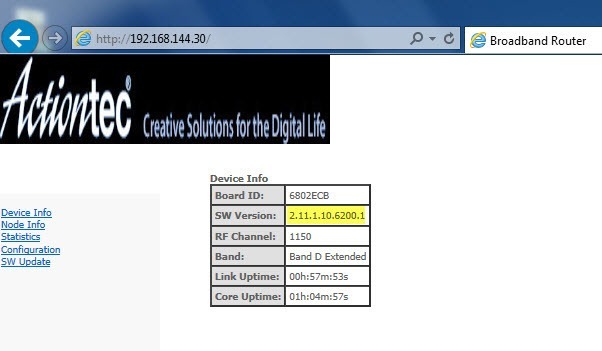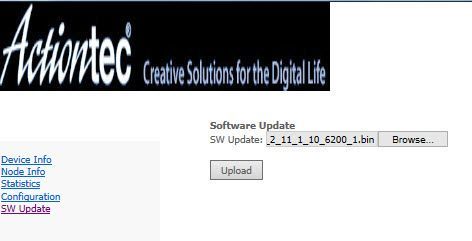Compré recientemente Adaptador MoCA 2.0 Ethernet a Coaxial de Actiontec porque toda mi casa está cableada para cable coaxial y recientemente me actualicé a FIOS Quantum Gateway que también es compatible con MoCA 2.0.
Al usar este adaptador, podría aumentar la velocidad de transferencia de datos locales en mi LAN a alrededor de 400 Mbps o 50 MB / s en comparación con la velocidad anterior que obtenía con MoCA 1.1, que era de alrededor de 100 Mbps o 12.5 MB / s.
Recientemente también escribí una publicación en mi otro sitio explicando cómo actualizando a la nueva puerta de enlace Quantum es una buena jugada si tiene FIOS para su Internet.
A pesar de que este es un gran adaptador y uno de los pocos que hay para soportar MoCA 2.0, también tiene algunos problemas. Si lees los comentarios en Amazon, es fabuloso o se cae con frecuencia y tiene que reiniciarse.
Afortunadamente, Actiontec ha estado al tanto de esto con las nuevas actualizaciones de firmware. Desafortunadamente, no pude encontrar un sitio que pudiera decirme cómo actualizar el firmware en el adaptador. Finalmente, me puse en contacto con los representantes de servicio al cliente de Actiontec y aprendí el procedimiento.
En este artículo, voy a guiarlo a través del proceso de conexión a la interfaz web en el adaptador Actiontec ECB6200 y actualizando el firmware. Además, también proporcionaré un enlace de descarga para el último firmware que me proporcionaron. Este procedimiento puede o no funcionar en el ECB6000.
Actualice el firmware del ECB6200
Para comenzar, debe desconectar el cable coaxial del adaptador. Una vez que lo hagas, sigue conectando un extremo de un cable Ethernet al adaptador y el otro extremo a una PC con Windows.
Ahora, en tu PC con Windows, tenemos que cambiar algunas configuraciones de red para que puedas se puede conectar a la interfaz web en el adaptador. Para hacerlo, abra el Panel de control y haga clic en Centro de redes y recursos compartidos. Asegúrese de cambiar los iconos de Categoríaa Pequeñoo Grande.
Ahora vaya y haga clic en Cambiar configuración del adaptadoren el menú del lado izquierdo.
Haga clic con el botón derecho en Etherneto Conexión de área localy seleccione Propiedades.
Seleccione Versión 4 del Protocolo de Internet (TCP / IPv4)de la lista y luego haga clic en el botón Propiedades.
Continúe y seleccione el botón de opción Usar la siguiente dirección IPe ingrese los siguientes números como se muestra a continuación. Para la dirección IP, elegí 192.168.144.5, pero puede elegir cualquier cosa para el último número, siempre que no termine con .30 o .1.
Asegúrese de configurar la puerta de enlace predeterminada a 192.168.144.1. No tiene que ingresar ningún número para los servidores DNS. Haga clic en Aceptar y luego en Aceptar nuevamente para regresar al Panel de control. Ahora abra un navegador web y escriba la siguiente dirección IP: 192.168.144.30.
Si todo está configurado correctamente, debería ver una página web sencilla de Actiontec con información sobre el adaptador. Donde dice Versión SWes la versión de firmware actual para el adaptador Actiontec. La última versión al momento de escribir esto es 2.11.1.10.6200.1.
9
Puede descargar la última versión de flash desde el enlace de arriba. Esto fue enviado directamente por Actiontec y también me aseguré de escanearlo usando VirusTotal para asegurarme de que estaba limpio. Ahora haga clic en Actualización SWy haga clic en el botón Buscarpara seleccionar el archivo .BIN. Obviamente tiene que descomprimir el contenido primero antes de intentar cargar el archivo.
Haga clic en el botón Cargary comenzará a cargarse Verá el porcentaje cargado y una vez que llegue al 100%, debería decir Listoy Reiniciar. Tenga en cuenta que en realidad no actualiza la pantalla en este punto. Deberías esperar un minuto más o menos y luego simplemente intentar actualizar la página web nuevamente.
Para mí, tuve que actualizar un par de estos y encontré algunos problemas. En primer lugar, a veces se atasca en un cierto porcentaje al cargar. La primera vez que lo intenté, llegó al 87% y luego se sentó allí. Eventualmente, lo desenchufé, lo conecté de nuevo y lo intenté de nuevo. Eventualmente funcionó.
En otro caso, la actualización fue bien, pero cuando la conecté nuevamente a la ubicación en la que la usé en mi casa, se apagará continuamente. Se encendería la luz de encendido, luego se encendería la luz coaxial y luego la luz coaxial se apagaría unos dos segundos más tarde. La luz de encendido se apagaría y volvería a encenderse y luego lo mismo con la luz coaxial. En ese caso, tuve que presionar y mantener presionado el botón de reinicio durante aproximadamente 10 segundos después de desconectar todos los cables y eso solucionó el problema.
Si está leyendo esta publicación varios meses después de la fecha en que fue escrita, asegúrese de contactarlos directamente al 888-436-0657 o llene este formulario de soporte técnico en línea para obtener la última versión de firmware que le enviamos por correo electrónico. Si tiene alguna pregunta, siéntase libre de comentar. ¡Disfruta!